PR快捷键大全
- 格式:docx
- 大小:14.56 KB
- 文档页数:11

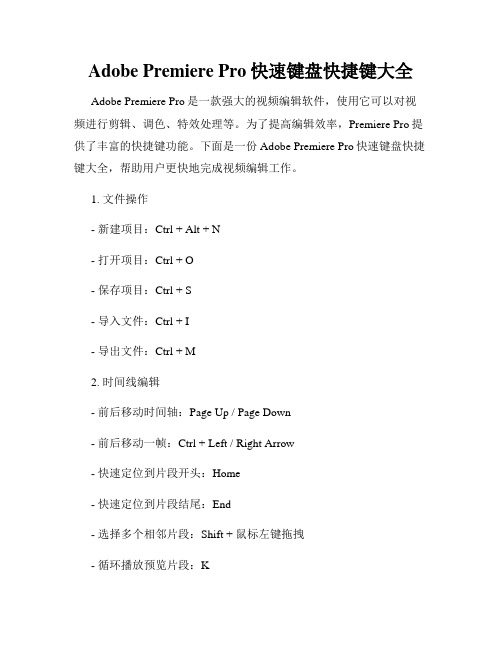
Adobe Premiere Pro快速键盘快捷键大全Adobe Premiere Pro是一款强大的视频编辑软件,使用它可以对视频进行剪辑、调色、特效处理等。
为了提高编辑效率,Premiere Pro提供了丰富的快捷键功能。
下面是一份Adobe Premiere Pro快速键盘快捷键大全,帮助用户更快地完成视频编辑工作。
1. 文件操作- 新建项目:Ctrl + Alt + N- 打开项目:Ctrl + O- 保存项目:Ctrl + S- 导入文件:Ctrl + I- 导出文件:Ctrl + M2. 时间线编辑- 前后移动时间轴:Page Up / Page Down- 前后移动一帧:Ctrl + Left / Right Arrow- 快速定位到片段开头:Home- 快速定位到片段结尾:End- 选择多个相邻片段:Shift + 鼠标左键拖拽- 循环播放预览片段:K- 暂停/播放:Space3. 音频编辑- 禁用/启用音轨:Alt + 鼠标左键单击- 改变音量:单击音频片段,按下左/右方向键- 自动清理音频:Ctrl + L4. 视频剪辑- 剪切片段:C- 删除选中片段:Delete- 分隔片段:Ctrl + K- 拆分片段:Ctrl + Shift + D- 连接片段:Ctrl + L- 调整片段速度:R5. 视频效果- 添加视频效果:Ctrl + Shift + E- 添加调整图层:Ctrl + Shift + A- 改变效果参数:双击效果图标- 复制/粘贴特效:Ctrl + C / Ctrl + V6. 文字编辑- 添加文本:T- 添加字幕:Ctrl + J- 改变字体/字号:Ctrl + T7. 快速预览- 快速预览:空格键- 倒放预览:J- 正常速度预览:L- 单帧预览:K- 快速停止预览:.- 提前预览:Shift + J- 后退预览:Shift + L8. 快速导航- 向前移动一个编辑点:Q- 向后移动一个编辑点:W- 跳转到时间轴最后:Ctrl + End - 跳转到时间轴开头:Ctrl + Home- 上一帧:,- 下一帧:.以上仅仅列出了部分重要的快捷键,Adobe Premiere Pro提供了众多强大的功能,掌握这些快捷键可以大幅度提高编辑效率。
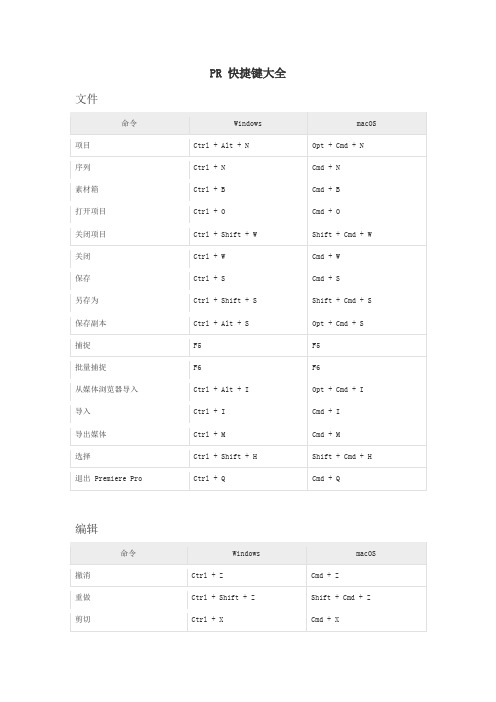
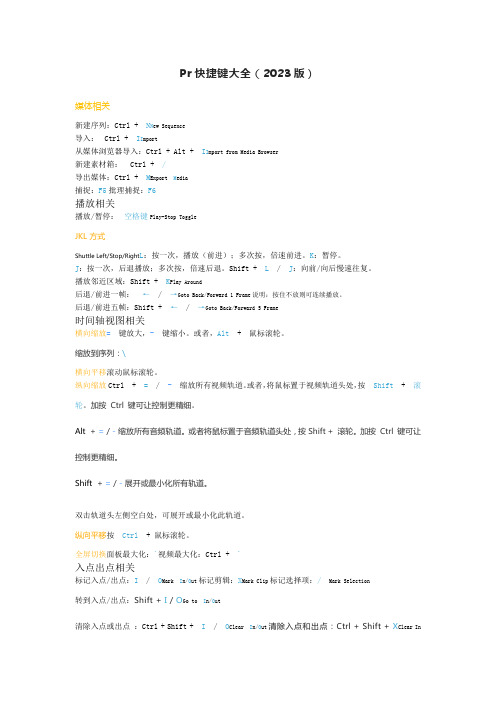
Pr快捷键大全(2023版)媒体相关新建序列:Ctrl + N N ew Sequence导入:Ctrl +I I mport从媒体浏览器导入:Ctrl + Alt + I I mport from Media Browser新建素材箱:Ctrl +/导出媒体:Ctrl + M Export M edia捕捉:F5批理捕捉:F6播放相关播放/暂停:空格键Play-Stop ToggleJKL 方式Shuttle Left/Stop/Right L:按一次,播放(前进);多次按,倍速前进。
K:暂停。
J:按一次,后退播放;多次按,倍速后退。
Shift + L / J:向前/向后慢速往复。
播放邻近区域:Shift + K Play Around后退/前进一帧:←/ →Goto Back/Forward 1 Frame说明:按住不放则可连续播放。
后退/前进五帧:Shift + ←/ →Goto Back/Forward 5 Frame时间轴视图相关横向缩放=键放大,-键缩小。
或者,Alt+ 鼠标滚轮。
缩放到序列:\横向平移滚动鼠标滚轮。
纵向缩放Ctrl +=/ -缩放所有视频轨道。
或者,将鼠标置于视频轨道头处,按Shift+ 滚轮。
加按Ctrl 键可让控制更精细。
Alt+ = / -缩放所有音频轨道。
或者将鼠标置于音频轨道头处,按 Shift + 滚轮。
加按Ctrl 键可让控制更精细。
Shift+ = / -展开或最小化所有轨道。
双击轨道头左侧空白处,可展开或最小化此轨道。
纵向平移按Ctrl+ 鼠标滚轮。
全屏切换面板最大化:`视频最大化:Ctrl + `入点出点相关标记入点/出点:I/ O Mark I n/O ut标记剪辑:X Mark Clip标记选择项:/Mark Selection转到入点/出点:Shift + I / O Go to I n/O ut清除入点或出点:Ctrl + Shift + I/ O Clear I n/O ut清除入点和出点:Ctrl + Shift + X Clear Inand Out Mac:Opt + X从播放指示器播放到出点:Ctrl + 空格键Play from Playhead to Out Point 通过预卷和过卷从入点播放到出点:Shift + 空格键Play In to Out Around从入点播放到出点:Ctrl + Shift + 空格键Play In to Out工作区域栏相关设置工作区域栏的入点/出点:Alt + [ /]渲染工作区域内的效果:Enter Render Effects in Work Area标记相关添加标记:M Add M arker清除所选标记:Ctrl + Alt + M Clear Selected M arker清除所有标记:Ctrl + Alt + Shift + M Clear All M arkers转到下一标记:Shift + M Go to Next M arker转到上一标记:Ctrl + Shift + MGo to Previous M arker定位播放指示器启用/停用对齐:S S nap前/后一帧:←/→前/后五帧:Shift + ←/→转到上/下一个剪辑点:↑/ ↓转到任意轨道上的上/下一个剪辑点:Shift + ↑/ ↓选择上/下一个剪辑:Ctrl + ↑/ ↓转到序列起始点/结束点:Home/ End Go to Sequence-Clip Start/End Mac:fn + ←/ →转到所选剪辑起始点/结束点:Shift + Home/ End转到间隔Go to Gap序列中下一段:Shift + ;序列中上一段:Ctrl + Shift + ;到任意轨道上的剪辑头/尾:Shift + ↑/ ↓到所选剪辑头/尾:Shift + Home/ End显示上一屏幕:Page Up显示下一屏幕:Page Down查找剪辑:Ctrl+F Find剪辑相关获取属性:Ctrl + Shift + H在播放指示器上选择剪辑:D启用/停用:Shift + E E nable链接/取消链接:Ctrl + L L ink编组:Ctrl + G G roup取消编组:Ctrl + Shift + G Un g roup编辑原始:Ctrl + E E dit Original修剪相关添加编辑(点):Ctrl + K Add Edit添加编辑(点)到所有轨道:Ctrl + Shift + K Add Edit to All Tracks修剪上一个编辑点到播放指示器:Ctrl + Alt + Q修剪下一个编辑点到播放指示器:Ctrl + Alt + W 波纹修剪上一个编辑点到播放指示器:Q波纹修剪下一个编辑点到播放指示器:W将所选编辑点扩展到播放指示器:E E xtend Selected Edit to Playhead将上一个编辑点扩展到播放指示器:Shift + Q将下一个编辑点扩展到播放指示器:Shift + W向右/向左修剪一帧:Ctrl +→/ ←Mac:Opt +→/←大幅向前/向后修剪:Ctrl + Shift +→/←Mac:Opt + Shift +→/←默认为 5 帧。
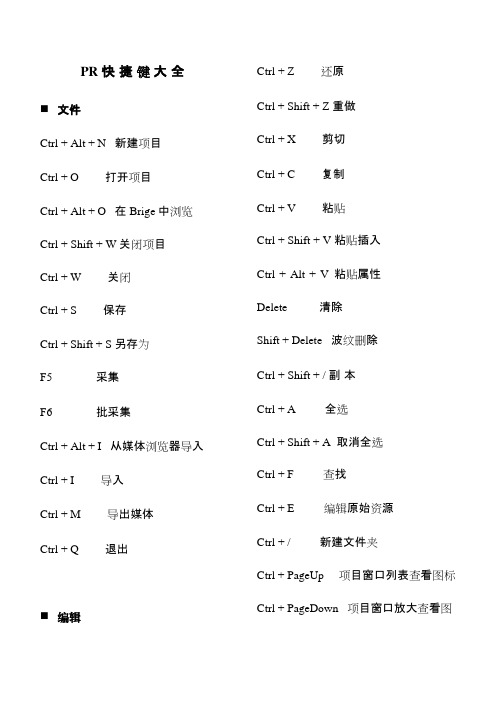
PR 快捷键大全⏹文件Ctrl + Alt + N 新建项目Ctrl + O 打开项目Ctrl + Alt + O 在Brige 中浏览Ctrl + Shift + W 关闭项目Ctrl + W 关闭Ctrl + S 保存Ctrl + Shift + S 另存为F5 采集F6 批采集Ctrl + Alt + I 从媒体浏览器导入Ctrl + I 导入Ctrl + M 导出媒体Ctrl + Q 退出⏹编辑Ctrl + Z 还原Ctrl + Shift + Z 重做Ctrl + X 剪切Ctrl + C 复制Ctrl + V 粘贴Ctrl + Shift + V 粘贴插入Ctrl + Alt + V 粘贴属性Delete 清除Shift + Delete 波纹删除Ctrl + Shift + / 副本Ctrl + A 全选Ctrl + Shift + A 取消全选Ctrl + F 查找Ctrl + E 编辑原始资源Ctrl + / 新建文件夹Ctrl + PageUp 项目窗口列表查看图标Ctrl + PageDown 项目窗口放大查看图标Shift + F 在项目窗口查找⏹素材Q 缩放为当前画面大小(自定义)Ctrl + R 速度,插入. 覆盖Ctrl + B 嵌套(自定义)Ctrl + G 编组Ctrl + Shift + G 解组G音频增益Shift + G 音频声道Shift + E 启用Ctrl + L 链接/取消链接Ctrl + U 制作子剪辑⏹序列Ctrl + N 新建序列Enter 渲染工作区效果F 匹配帧Ctrl + K 剪切Ctrl + Shift + K 所有轨道剪切T 修整编辑E 延伸下一编辑到播放指示器Ctrl + D 默认视频转场Ctrl + Shift + D 默认音频转场Shift + D 默认音视频转场;提升‘提取= 放大–缩小S 吸附Shift + ;序列中下一段Ctrl + Shift + ;序列中上一段⏹标记I 标记入店O 标记出点X 标记素材入出点Shift + / 标记素材Shift + \ 在项目窗口查看形式Shift + * 返回媒体浏览/ 标记选择Shift + I 跳转入店Shift + O 跳转出点Ctrl + Shift + I 清除入点Ctrl + Shift + Q 清除出点Ctrl + Shift + X 清除入出点M 添加标记Shift + M 到下一个标记Ctrl + Shift + M 到上一个标记Ctrl + Alt + M 清除当前标记Ctrl + Alt + Shift + M 清除所有标记⏹字幕Ctrl + T 新建字幕Ctrl + Shift + L 左对齐Ctrl + Shift + C 居中Ctrl + Shift + R 右对齐Ctrl + Shift + T 制表符设置Ctrl + J 模板Ctrl + Alt + ] 上一层的下一个对象Ctrl + Alt + [ 下一层的下一个对象Ctrl + Shift + ] 放到最上层Ctrl + ] 上移一层Ctrl + Shift + [ 放到最下层Ctrl + [ 下移一层Ctrl +Alt + W 修剪下一个编辑点到⏹窗口Shift + 1 项目Shift + 2 源监视器Shift + 3 时间轴Shift + 4 节目监视器Shift + 5 特效控制台Shift + 6 调音台Shift + 7 效果Shift + 8 媒体预览⏹帮助Ctrl + Shift + Space 入点播放到出点Ctrl + P 从播放指示器播放到出点Ctrl +Alt + Q 修剪上一个编辑点到播放指示器播放指示器Ctrl + 1 切换到摄像机1 Ctrl + 2 切换到摄像机2 Ctrl + 3 切换到摄像机3 Ctrl + 4 切换到摄像机4 Ctrl + 5 切换到摄像机5 Ctrl + 6 切换到摄像机6 Ctrl + 7 切换到摄像机7 Ctrl + 8 切换到摄像机8 Shift + 0 切换多机位视图Ctrl + Alt + 0 切换多有源视频Ctrl + Alt + 9 切换多有源音频Ctrl + 0 切换所有视频目标Ctrl + 9 切换所有音频目标Ctrl + Right 修整上一层Ctrl + Shift + Right 修整上次多层Ctrl + Left 修整下一层Ctrl + Shift + Left 修整下处多层K 停止穿梭Shift + T 切换修整类型Ctrl + ` 切换全屏Shift + Right 前进五帧Alt + Shift + 6 音频Alt + Shift + 7 颜色校正(三视图窗口)J 右穿梭Shift + L 慢速右穿梭Shift + J 慢速左穿梭Space 播放-停止L 右穿梭Shift + K 播放临近区域Shift + Left 后退五帧Ctrl + Shift + F 显示嵌套Shift + Up 跳转上一个编辑点` 最大化或恢复光标下的帧Shift + Down 跳转下一个编辑点Shift + + 最大化所有轨道Ctrl + Shift + E 导出单帧Shift + –最小化所有轨道Alt + Shift + 0 重置当前工作区Ctrl + + 扩大视频轨道Alt + Shift + 1 编辑Ctrl + –缩小视频轨道Alt + Shift + 2 编辑Right 步进Alt + Shift + 3 元数据记录Left 后退Alt + Shift + 4 效果Ctrl + Shift + P 清除展示帧Alt + Shift + 5 项目\ 缩放到序列Shift + P 设置展示帧Down 下面标尺表示右移动Up 下面标尺表示左移动End 跳转到序列-素材结束点Home 跳转到序列-素材开始点Shift + End 跳转到所选素材结束点。

PR快捷键汇总PR快捷键汇总2019-11-201、ctrl+D :给视频添加转场2、shift+D :给音频和视频同时添加转场(音频默认是淡入淡出的形式)3、ctrl+shift+D :给音频添加转场4、空格和回车键:预览视频,空格键是在任意位置播放视频进行预览,而回车键会从时间线起始位置开始播放,如果有打入出点,则是在入出点之间播放。
5、渲染过载区域:如果视频分辨率或码率太高,时间线会出现红线,播放卡顿,无法实时预览,这时候,按一下回车键,就会自动渲染红线区域,或者打一个入出点,然后渲染也行。
注:如果没有红线区域,按回车键时则是播放视频,而不是渲染。
6、shift+i:跳转到入点7、shift+o:跳转到出点8、上下箭头:跳转到上一个或者下一个剪辑点,ctrl+上:跳出切入点 ctrl+下:跳到切入点。
9、左右箭头:时间线指针逐帧移动10、shift+左右箭头:时间线指针每5帧移动一次11、alt+左右箭头:视频逐帧移动12、alt+shift+左右箭头:视频每5帧移动一次13、m :添加标记。
标记有两种:时间线标记和剪辑标记。
当选中时间线上的视频时,标记会添加到视频上,这是剪辑标记,把轨道拉宽就看到了;如果没选中视频,那么添加的标记会出现在时间线上,这是时间线标记。
没有选中视频的情况下,双击m,就可以添加时间线标记,同时打开标记修改窗口;如果是剪辑标记,无法单击或双击标记打开标记修改窗口,需要选中标记后,按下m键才可以。
14、shift+m:跳转到下一个标记点15、ctrl+shift+m:跳转到上一个标记点16、shift+ctrl+k:剪切所有轨道17、ALT+拖拽视频:会自动复制一份视频(包含音频)。
按住ALT之后,选中音频,则音频复制,选中视频,则视频复制,如果要同时复制视频和音频,则要先选中,然后再按AlT键进行拖拽。
18、shift+ALT+拖拽音频:自动复制一份音频19、视频效果-扭曲-边角定位:可以调节图像四个顶点的位置20、Q:波纹剪辑,剪切并波纹删除时间线指针前面的视频(仅限于指针位置的一段视频,其他视频不影响)21、W:波纹剪辑,剪切并波纹删除时间线指针后面的视频(仅限于指针位置的一段视频,其他视频不影响)。
Pr快捷键premiere快捷键有:1、【Ctrl Alt N】新建项目;2、F5采集;3、【Ctrl Z】还原;4、【Ctrl R】速度;5、【Shift E】启用;6、【Ctrl E】编辑原始资源。
本文操作环境:Windows7系统,Adobe Premiere Pro2020版本,Dell G3电脑。
premiere快捷键有:1、文件Ctrl Alt N 新建项目Ctrl O 打开项目Ctrl Alt O 在Brige 中浏览Ctrl Shift W 关闭项目Ctrl W 关闭Ctrl S 保存Ctrl Shift S 另存为F5 采集F6 批采集Ctrl Alt I 从媒体浏览器导入Ctrl I 导入Ctrl M 导出媒体Ctrl Q 退出2、编辑Ctrl Z 还原Ctrl Shift Z 重做Ctrl X 剪切Ctrl C 复制Ctrl V 粘贴Ctrl Shift V 粘贴插入Ctrl Alt V 粘贴属性Delete 清除Shift Delete 波纹删除Ctrl Shift / 副本Ctrl A 全选Ctrl Shift A 取消全选Ctrl F 查找Ctrl E 编辑原始资源Ctrl / 新建文件夹Ctrl PageUp 项目窗口列表查看图标Ctrl PageDown 项目窗口放大查看图标Shift F 在项目窗口查找3、素材Q 缩放为当前画面大小(自定义)Ctrl R 速度,插入. 覆盖Ctrl B嵌套(自定义)Ctrl G 编组Ctrl Shift G 解组G 音频增益Shift G 音频声道Shift E 启用Ctrl L 链接/取消链接Ctrl U 制作子剪辑4、序列Ctrl N 新建序列Enter 渲染工作区效果F 匹配帧Ctrl K 剪切Ctrl Shift K 所有轨道剪切T 修整编辑E 延伸下一编辑到播放指示器Ctrl D 默认视频转场Ctrl Shift D 默认音频转场Shift D 默认音视频转场;提升' 提取= 放大–缩小S 吸附Shift ;序列中下一段Ctrl Shift ;序列中上一段5、标记I 标记入店O 标记出点X 标记素材入出点Shift / 标记素材Shift \ 在项目窗口查看形式Shift * 返回媒体浏览/ 标记选择Shift I 跳转入店Shift O 跳转出点Ctrl Shift I 清除入点Ctrl Shift Q 清除出点Ctrl Shift X 清除入出点M 添加标记Shift M 到下一个标记Ctrl Shift M 到上一个标记Ctrl Alt M 清除当前标记Ctrl Alt Shift M 清除所有标记6、字幕Ctrl T 新建字幕Ctrl Shift L 左对齐Ctrl Shift C 居中Ctrl Shift R 右对齐Ctrl Shift T 制表符设置Ctrl J 模板Ctrl Alt ] 上一层的下一个对象Ctrl Alt [ 下一层的下一个对象Ctrl Shift ] 放到最上层Ctrl ] 上移一层Ctrl Shift [ 放到最下层Ctrl [ 下移一层7、窗口Shift 1 项目Shift 2 源监视器Shift 3 时间轴Shift 4 节目监视器Shift 5 特效控制台Shift 6 调音台Shift 7 效果Shift 8 媒体预览8、帮助Ctrl Shift Space 入点播放到出点Ctrl P 从播放指示器播放到出点Ctrl Alt Q 修剪上一个编辑点到播放指示器Ctrl Alt W 修剪下一个编辑点到播放指示器Ctrl 1 切换到摄像机1Ctrl 2 切换到摄像机2Ctrl 3 切换到摄像机3Ctrl 4 切换到摄像机4Ctrl 5 切换到摄像机5Ctrl 6 切换到摄像机6Ctrl 7 切换到摄像机7Ctrl 8 切换到摄像机8Shift 0 切换多机位视图Ctrl Alt 0 切换多有源视频Ctrl Alt 9 切换多有源音频Ctrl 0 切换所有视频目标Ctrl 9 切换所有音频目标Ctrl Right 修整上一层Ctrl Shift Right 修整上次多层Ctrl Left 修整下一层Ctrl Shift Left 修整下处多层K 停止穿梭Shift T 切换修整类型Ctrl ` 切换全屏Shift Right 前进五帧L 右穿梭Shift Left 后退五帧Shift Up 跳转上一个编辑点Shift Down 跳转下一个编辑点Ctrl Shift E 导出单帧Alt Shift 0 重置当前工作区Alt Shift 1 编辑Alt Shift 2 编辑Alt Shift 3 元数据记录Alt Shift 4 效果Alt Shift 5 项目Alt Shift 6 音频Alt Shift 7 颜色校正(三视图窗口)J 右穿梭Shift L 慢速右穿梭Shift J 慢速左穿梭Space 播放-停止Shift K 播放临近区域Ctrl Shift F 显示嵌套` 最大化或恢复光标下的帧Shift 最大化所有轨道Shift –最小化所有轨道Ctrl 扩大视频轨道Ctrl –缩小视频轨道Right 步进Left 后退Ctrl Shift P 清除展示帧\ 缩放到序列Shift P 设置展示帧Down 下面标尺表示右移动Up 下面标尺表示左移动End 跳转到序列-素材结束点Home 跳转到序列-素材开始点Shift End 跳转到所选素材结束点。
Adobe Premiere是一款编辑画面质量比较好的软件,有较好的兼容性,且可以与Adobe公司推出的其他软件相互协作。
目前这款软件广泛应用于广告制作和电视节目制作中。
本教程对Adobe Premiere快捷键进行了汇总,希望能帮到大家。
一、常用快捷键1.F2:新的项目2.F3:输入文件3.F4:输入文件夹4.F5:采集视频5.shift+F2:将素材插入在指针编辑点6.shift+F3:将素材覆盖在指针编辑点7.shift+F4:删除选区8.shift+F6:复制剪切9.F8:输出影片10.F9:创建新文字11.F10:在编辑线处剪断12.ESCAPE:标志区域13.N:卷轴名二、Timeline时间线上操作1.ctrl+a:全选2.ctrl+c:拷贝3.ctrl+v:粘贴4.ctrl+shift+v:将拷贝的剪辑适合粘贴到其它剪辑中5.ctrl+alt+v:将拷贝的剪辑中的某一属性粘贴到其它剪辑中6.+、-:时间单位缩放7.:恢复上次时间单位8.v:移动剪辑工具9.c:剪切、多层剪切10.n:剪切掉出入点{、}工具11.z:时间单位放大镜工具按alt缩小12.h:平移观看时间线。
13.空格键:播放或停止14.j:倒放15.ctrl+r:持续时间16.ctrl+shift+r:速度17.按住shift在导航器中移动鼠标可实时找到某一剪辑。
18.m:选择并移动、虚拟剪接、单层全部位移、多层位移19.homeend:到全部剪接的开头与结尾20.pageuppagedown或是ctrl+shift+左右键:时间线到每一个剪接的开头与结尾21.ctrl+t:修整模式22.左右键:向前向后一帧23.shift+左右键:向前向后五帧24.ctrl+点击片断:多重选择25.按住ctrl+shift+alt:带标示百分量的视、音频减弱工具26.按住ctrl+alt移动视、音频锁定变为暂时解锁27.shift+alt移动解锁的视、音频剪辑后出现链式图标,点击鼠标重新编组锁定视、音频。
常用pr快捷键常用PR快捷键Adobe Premiere Pro(简称PR)是一款专业的视频编辑软件,广泛应用于影视制作、广告宣传、教育培训等领域。
熟练掌握PR快捷键可以提高工作效率,让编辑人员更加专注于创作。
下面将介绍一些常用的PR快捷键,帮助你更好地使用这款强大的软件。
1. 新建项目:Ctrl+N在PR中,你可以通过快捷键Ctrl+N来新建一个项目。
这个快捷键非常方便,可以快速开始你的编辑工作。
2. 导入素材:Ctrl+I在编辑视频时,导入素材是必不可少的一步。
使用快捷键Ctrl+I 可以快速导入你需要的视频、音频或图片素材。
这样可以节省你的时间,并且避免了鼠标操作的繁琐。
3. 剪辑:C、V剪辑是视频编辑的基本操作之一。
在PR中,你可以使用C键来选择剪切工具,V键来选择选择工具。
通过这两个快捷键的切换,可以快速进行剪辑操作,提高编辑效率。
4. 删除:Delete在编辑过程中,你可能会需要删除一些不需要的片段或素材。
使用Delete键可以快速删除选中的片段,帮助你保持编辑区域的整洁。
5. 播放:空格键想要预览你的编辑效果,可以使用空格键进行播放。
这个快捷键非常常用,可以帮助你快速检查编辑结果,并及时调整。
6. 前进/后退一帧:Page Up/Page Down在精确调整视频细节时,你可能需要前进或后退一帧。
使用Page Up键可以前进一帧,Page Down键可以后退一帧。
通过这两个快捷键的组合使用,你可以更加精确地进行编辑。
7. 添加文字:Ctrl+T在视频中添加文字可以增加信息量,提升观看体验。
使用快捷键Ctrl+T可以快速添加文字图层,并进行编辑调整。
8. 调整音量:Ctrl+L、Ctrl+Shift+L在PR中,你可以使用Ctrl+L键将选中的音频剪辑的音量减小,使用Ctrl+Shift+L键将选中的音频剪辑的音量增大。
这两个快捷键可以帮助你快速调整音频的音量大小。
9. 导出项目:Ctrl+M编辑完成后,你需要将项目导出为最终的视频文件。
pr软件快捷键及使用技巧PR软件(Adobe Premiere Pro)是一款专业的视频编辑软件,用于处理和编辑不同类型的视频片段,从简单的家庭视频到复杂的电影项目。
下面是一些PR软件的快捷键及使用技巧,可以帮助您更快地完成视频编辑和制作。
1.快捷键:- Ctrl/Cmd + S:保存工程文件。
- Ctrl/Cmd + Z:撤销上一步操作。
- Ctrl/Cmd + Shift + Z:恢复上一步操作。
- Ctrl/Cmd + X:剪切选中的片段。
- Ctrl/Cmd + C:复制选中的片段。
- Ctrl/Cmd + V:粘贴选中的片段。
- Ctrl/Cmd + A:全选。
- Ctrl/Cmd + K:剪切选中的片段(不删除)。
- Ctrl/Cmd + Alt + K:清除轨道上所有的内容。
2.使用技巧:-使用标记工具(M)标记片段,方便将它们移动、删除或复制到时间线中的其他位置。
- 使用标尺显示时间(View > Show Ruler)方便在时间轴上将片段对齐。
- 使用“剥离”命令(Shift + Ctrl/Cmd + D),可以将音频和视频分别剥离开来,进行分别编辑。
- 使用波形图(Audio Track Mixer)来控制音频的音量和静音。
- 使用色彩面板(Lumetri Color)来对视频进行色彩校正和调整。
- 使用调整层(Adjustment Layer)来对整个序列进行调整,例如添加滤镜、调整颜色和对比度等。
- 谨慎使用镜头转场(Transitions),避免过度使用,影响视觉效果。
以上是PR软件的一些快捷键及使用技巧,希望对您有所帮助。
PR快捷键大全
关注71,定期推送影视教程文件
Ctrl+Alt+N 新建项目
Ctrl+O 打开项目
Ctrl+Alt+O 在Brige中浏览
Ctrl+Shift+W 关闭项目
Ctrl+W 关闭
Ctrl+S 保存
Ctrl+Shift+S 另存为
F5 采集
F6 批采集
Ctrl+Alt+I 从媒体浏览器导入
Ctrl+I 导入
Ctrl+M 导出媒体
Ctrl+Q 退出
编辑
Ctrl+Z 还原
Ctrl+Shift+Z 重做
Ctrl+X 剪切
Ctrl+C 复制
Ctrl+V 粘贴
Ctrl+Shift+V 粘贴插入
Ctrl+Alt+V 粘贴属性Delete 清除
Shift+Delete 波纹删除Ctrl+Shift+/ 副本
Ctrl+A 全选
Ctrl+Shift+A 取消全选
Ctrl+F 查找
Ctrl+E 编辑原始资源Ctrl+/ 新建文件夹
Ctrl+PageUp 项目窗口列表查看图标Ctrl+PageDown项目窗口放大查看图标Shift+F 在项目窗口查找
素材
Q 缩放为当前画面大小自定义Ctrl+R 速度
, 插入
. 覆盖
Ctrl+B 嵌套自定义
Ctrl+G 编组
Ctrl+Shift+G解组
G 音频增益
Shift+G 音频声道
Shift+E 启用
Ctrl+L 链接/取消链接
Ctrl+U 制作子剪辑
序列
Ctrl+N新建序列
Enter渲染工作区效果
F匹配帧
Ctrl+K剪切
Ctrl+Shift+K所有轨道剪切T修整编辑
E延伸下一编辑到播放指示器Ctrl+D默认视频转场
Ctrl+Shift+D默认音频转场Shift+D默认音视频转场
;提升
‘提取
=放大
-缩小
S吸附
Ctrl+Shift+;序列中上一段标记
I标记入店
O标记出点
X标记素材入出点
Shift+/标记素材
Shift+\在项目窗口查看形式Shift+返回媒体浏览
/标记选择
Shift+I跳转入店
Shift+O跳转出点
Ctrl+Shift+I清除入点
Ctrl+Shift+Q清除出点
Ctrl+Shift+X清除入出点
M添加标记
Ctrl+Shift+M到上一个标记
Ctrl+Alt+M清除当前标记
Ctrl+Alt+Shift+M清除所有标记字幕
Ctrl+T新建字幕
Ctrl+Shift+L左对齐
Ctrl+Shift+C居中
Ctrl+Shift+R右对齐
Ctrl+Shift+T制表符设置
Ctrl+J模板
Ctrl+Alt+上一层的下一个对象Ctrl+Alt+下一层的下一个对象Ctrl+Shift+放到最上层
Ctrl+上移一层
Ctrl+Shift+放到最下层
Ctrl+下移一层
窗口
Shift+1项目
Shift+2源监视器
Shift+3时间轴
Shift+4节目监视器
Shift+5特效控制台
Shift+6调音台
Shift+7效果
Shift+8媒体预览
帮助
Ctrl+Shift+Space入点播放到出点
Ctrl+P从播放指示器播放到出点
Ctrl+Alt+Q修剪上一个编辑点到播放指示器Ctrl+Alt+W修剪下一个编辑点到播放指示器Ctrl+1切换到摄像机1
Ctrl+2切换到摄像机2
Ctrl+3切换到摄像机3
Ctrl+4切换到摄像机4
Ctrl+5切换到摄像机5
Ctrl+6切换到摄像机6
Ctrl+7切换到摄像机7
Ctrl+8切换到摄像机8
Shift+0切换多机位视图
Ctrl+Alt+0切换多有源视频
Ctrl+Alt+9切换多有源音频
Ctrl+0切换所有视频目标
Ctrl+9切换所有音频目标
Ctrl+Right修整上一层
Ctrl+Shift+Right修整上次多层Ctrl+Left修整下一层
Ctrl+Shift+Left修整下处多层
K停止穿梭
Shift+T切换修整类型
Ctrl+`切换全屏
Shift+Right前进五帧
L右穿梭
Shift+Left后退五帧
Shift+Up跳转上一个编辑点Shift+Down跳转下一个编辑点Ctrl+Shift+E导出单帧
Alt+Shift+0重置当前工作区Alt+Shift+1编辑
Alt+Shift+2编辑
Alt+Shift+3元数据记录
Alt+Shift+4效果
Alt+Shift+5项目
Alt+Shift+6音频
Alt+Shift+7颜色校正三视图窗口J右穿梭
Shift+L慢速右穿梭
Shift+J慢速左穿梭
Space播放-停止
Shift+K播放临近区域
Ctrl+Shift+F显示嵌套
`最大化或恢复光标下的帧
Shift++最大化所有轨道
Shift+-最小化所有轨道
Ctrl++扩大视频轨道
Ctrl+-缩小视频轨道
Right步进
Left后退
Ctrl+Shift+P清除展示帧
\缩放到序列
Shift+P设置展示帧
Down下面标尺表示右移动
Up下面标尺表示左移动
End跳转到序列-素材结束点
Home跳转到序列-素材开始点
Shift+End跳转到所选素材结束点
需要更多资源与素材的小伙伴们请加学习群:3。